win7和winxp共享打印机 win7连接winxp共享打印机教程
在现代科技发展迅猛的时代,电脑已经成为我们生活中不可或缺的工具之一,而在使用电脑的过程中,打印机的作用也变得越来越重要。当我们拥有一台使用Windows 7系统的电脑,而另一台是Windows XP系统的电脑时,我们可能会遇到一个问题,那就是如何实现这两台电脑之间的打印机共享。本文将为大家介绍如何在Windows 7系统中连接Windows XP共享的打印机,帮助大家解决这一问题。
操作方法:
1.查看你的 Windows 7和 Windows XP 这两台电脑是不是连接在同一个局域网内,一般小办公室会是一个局域网。并且保证你的打印机是在 Windows XP 系统的电脑上面连接着,并且是共享状态。
2.上一步做好之后,打开你的安装 Windows 7系统的电脑,连接到跟 XP 系统相同的局域网。然后点 Windows 按钮,找到“设备和打印机”,点击它。
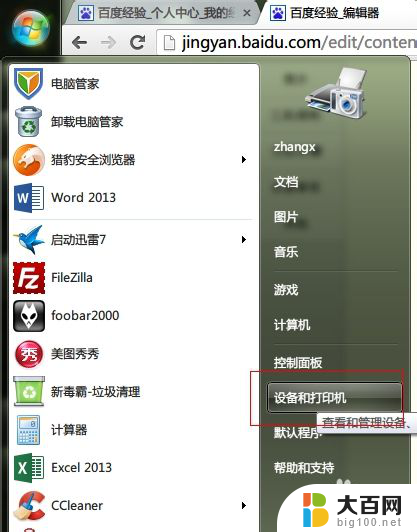
3.点开“设备和打印机”之后,点击顶部第二个按钮“添加打印机”。
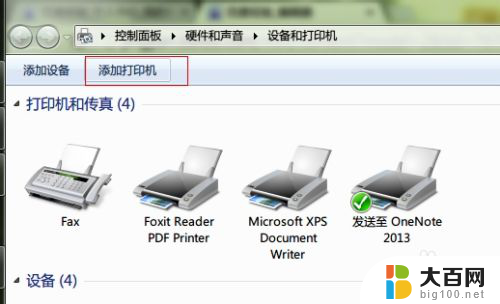
4.添加打印机的时候,他会问你要安装什么类型的打印机。由于我们要安装 Windows XP 电脑共享的打印机,所以我们选择“添加网络、无线或 Bluetooth 打印机。如下图中红框里面的。
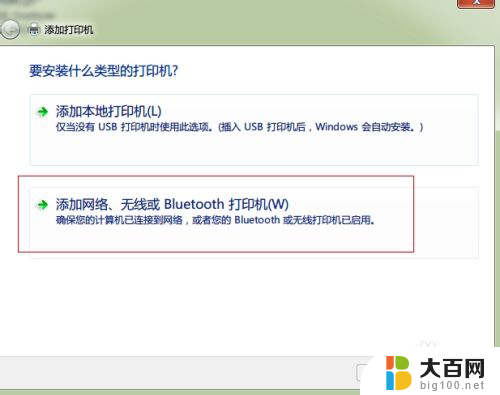
5.此时,系统就会自动搜索整个局域网里面所连接到的共享打印机。如果一切顺利的话,一分钟之后就能找到 Windows XP 电脑共享的打印机。
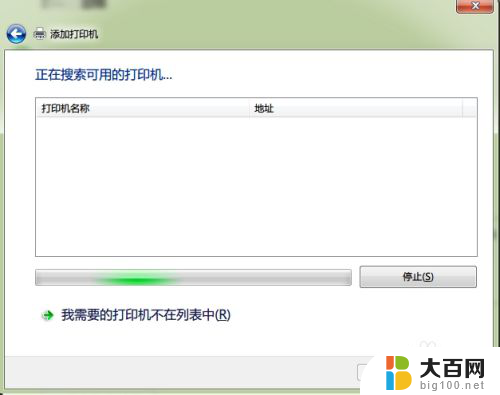
6.找到打印机之后,这是我们只需要选中共享的打印机,然后在弹出的对话框中选择设置为默认打印机。
如果万一找不到打印机的画,我们就要选择“我需要的打印机不在此列表中”,然后选择使用“TCP/IP 地址或主机名添加打印机”。然后点“下一步”:

7.此时,设备类型我们选择“TCP/IP 设备”,主机名或 IP 地址我们输入 Windows XP 系统的电脑的 IP 地址,然后选择“下一步”。

8.此时,系统就会自动查找局域网中 IP 地址为你填入的 IP 的电脑是否连接有共享的打印机,如果有,就会提示你安装打印机驱动,并且连接到打印机。
以上是win7和winxp共享打印机的全部内容,如果你遇到相同的情况,请参照我的方法来处理,希望对大家有所帮助。
win7和winxp共享打印机 win7连接winxp共享打印机教程相关教程
- win7怎么连接共享的打印机 win7连接共享打印机教程
- xp系统共享win7系统打印机 XP连接win7共享打印机教程
- xp连接win7共享的打印机 xp和win7系统共享打印机步骤
- win7打印机怎么连接 win7共享打印机连接教程
- win7连共享打印机 win7连接共享打印机步骤
- win7 网络共享打印机 win7如何连接共享打印机
- xp打印机共享win7 如何在xp和win7系统上共享打印机
- win7打印机怎么共享 Win7打印机共享详细步骤
- win7系统共享打印机怎么设置 Win7打印机共享网络设置
- win7系统如何添加网络共享打印机 win7添加网络打印机教程
- wind7一键还原 win7笔记本恢复出厂设置指南
- windows 7系统忘记开机密码怎么办 win7忘记管理员密码怎么办
- 台式电脑怎么连接网络windows 7 win7无法联网怎么办
- wind7怎么还原系统 win7笔记本恢复出厂设置教程
- win连蓝牙耳机 win7如何连接蓝牙耳机
- window 7如何取消开机密码 win7系统忘记管理员密码怎么办
win7系统教程推荐
- 1 wind7一键还原 win7笔记本恢复出厂设置指南
- 2 台式电脑怎么连接网络windows 7 win7无法联网怎么办
- 3 windows 7电脑怎么关闭控制板 Win7操作中心关闭方法
- 4 电脑看不见桌面图标 win7桌面图标消失了如何恢复
- 5 win7台式电脑密码忘记了怎么解开 win7电脑开机密码忘记了怎么办
- 6 开机黑屏光标一直闪烁 win7开机只有光标一直闪动怎么解决
- 7 windows7文件夹共享怎么设置 Win7如何设置文件共享
- 8 win7 游戏全屏 win7笔记本游戏全屏模式怎么设置
- 9 win7投屏电视怎么设置 win7 电脑无线投屏到电视的具体步骤
- 10 win7 文件夹共享设置 Win7如何在局域网内共享文件